
片手で快適にスマホを使えていますか?
最近のAndroidスマートフォンのディスプレイは、平均6.5インチになっています。
そのため機種変更相談の際には、「小さなスマホはありますか?」というお問合せを頂戴することが増えました。
物理的なサイズで比較するとiPhoneシリーズに軍配が上がりますが、システム的な「片手操作向け設定」という部分ではAndroidスマホが非常に充実しています。その中でもSamsung Galaxyシリーズはとても優秀です!
今回は、Galaxyのお勧め設定3選を共有させて頂きます。
1. 「片手モード」を設定する
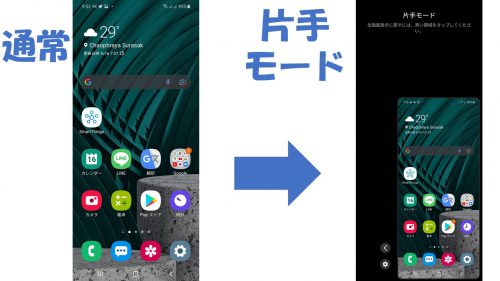
Galaxyでは標準搭載の設定の1つですが、非常に便利な機能です。
この設定を行うと、ディスプレイ上での操作可能部分が2分の1位に縮小表示されます。
元々のインチ数が大きいため、2分の1サイズになってもストレスなく操作が可能ですよ!
<設定方法>
設定 >便利な機能 >片手モード >片手モードの「ジェスチャー or ボタン」を選択 > 設定を「ON」
2.「エッジパネル」を充実させる
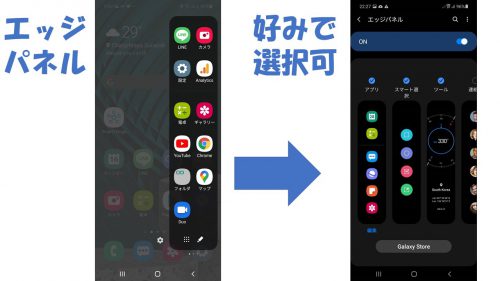
Galaxyシリーズでは、画面右からスワイプすると「エッジパネル」が表示されます。
このエッジパネル上へ、よく利用するアプリ、コンパス・ライト等のツール機能、連絡先、リマインダーなどを設定できます。
エッジパネルを充実させることで、ディスプレイの左上・左下のように右手操作の際に最も遠い場所にあったアプリの選択でストレスを感じる事が無くなります!
エッジパネルを呼び出すことで、右手の親指だけで操作が完了できます。
※左利きの場合は、「ハンドル設定」で左側にエッジパネルを配置できます
<設定方法>
画面横から中央へスワイプ(エッジパネルを呼び出し) >「設定マーク(歯車)」を選択 >エッジパネルをONにして、好みの機能を選択
※好みの機能が標準搭載の中で無い場合は、「Galaxyストア」でインストールできます。
(Galaxyストアを利用する場合は、Galaxyアカウントの作成必須)
3.キーボードの調整
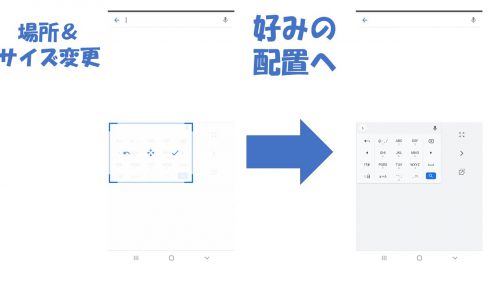
Galaxyの場合は、、キーボードの「場所」と「サイズ」を自由に変更できます。
右寄せ、左寄せはもちろんですが、サイズも変更できるため、自分の手の大きさに合わせてベストポジションを決めることができます。
日本語入力でよく利用されるフリック入力のキーボードにも対応しています。
<設定方法>
キーボードを立ち上げる(例えば、Google検索画面) >「>」マークを選択 >中央の「スマホを持つ手」のマークを選択 >縦3つのアイコンの内、一番下「画面移動のようなマーク」を選択 >自由にキーボード配置 >最後に「チェック」マークで完了
以上、おススメ設定3選でした!
Galaxyはユーザー側でのカスタマイズ性に優れており、UIも非常に見やすいです。
「Androidメーカーのお勧め機種は何?」や「初心者でも扱いやすいメーカーは?」と悩まれた方は、Samsung Galaxyシリーズが一番です。
Galaxyには“大は小を兼ねる”を実現できる機能が沢山ありますので、物理的なサイズで不安に感じる必要はありません。
またGalaxyシリーズは他のAndroidメーカーの機種よりも縦横比が“縦長”に近いため、掌が小さい方でも安心してグリップできます。
是非、機種変更をご検討中の方はGalaxyシリーズを候補に入れてみて下さい!










